Kaip pristabdyti interneto prieigą Google WiFi

Ar jums reikia savo vaikams gauti jų namų darbus arba jei tai tik vakarienė laikas, "Google" Wi-Fi "turi funkciją, kuri leidžia jums" Pauzė "internetas jų prietaisuose. Štai kaip jį nustatyti.
SUSIJUSIOS: Kaip nustatyti "Google WiFi" sistemą
Ši funkcija neleidžia pristabdyti interneto prieigos "Google WiFi" tinklui, tik tam tikriems jūsų nurodytiems įrenginiams. Jūs netgi galite kurti įrenginių grupes ir pristabdyti juos vienu metu vienu mygtuko paspaudimu, taip pat sukurti automatinį atsinaujinimo laiką.
Pradėkite, atidarę "Google WiFi" programą savo telefone ir bakstelėkite skirtuką, naudodami nustatymų pavarą piktogramą ir tris kitus apskritimus.

Bakstelėkite "Šeimos" Wi-Fi ".
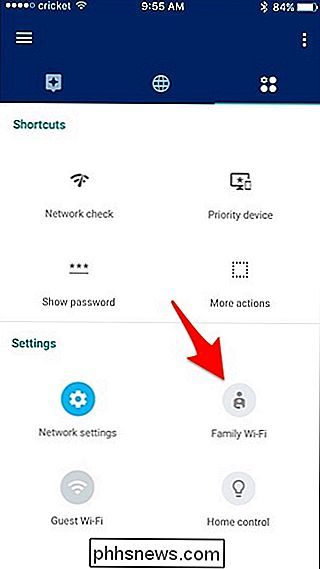
Bakstelėkite" Setup "apačioje kitame ekrane.
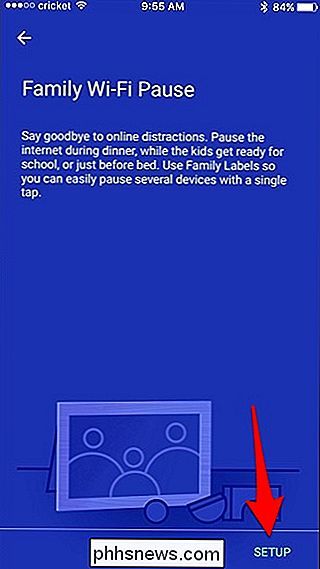
Čia galite paliesti" Next ", kad sukurtumėte prietaisų grupė, kad visi pristabdytų iš karto arba spustelėkite "Praleisti", kad praleistumėte grupės kūrimo procesą ir pristabdytumėte įrenginius po vieną.
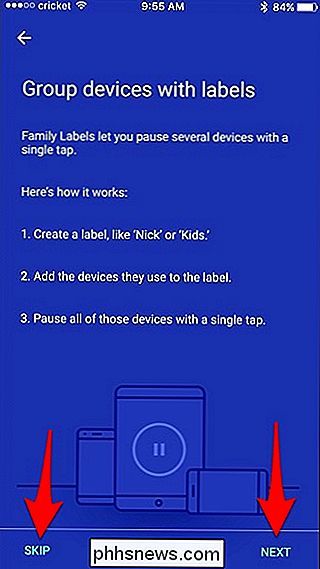
Paspaudus "Praleisti", jūs pateksite į ekraną, kuriame yra visi įrenginiai jūsų "Google WiFi" tinklas.
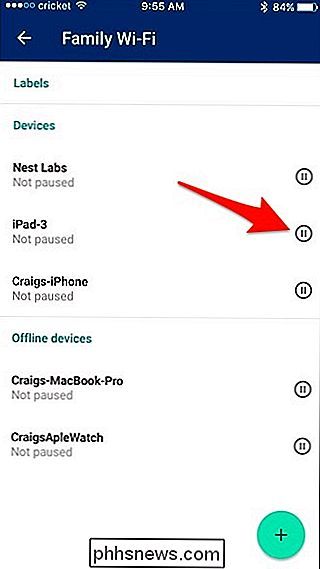
Jei norite sukurti įrenginių grupę, bakstelėkite pločio mygtuką apatiniame dešiniajame kampe.
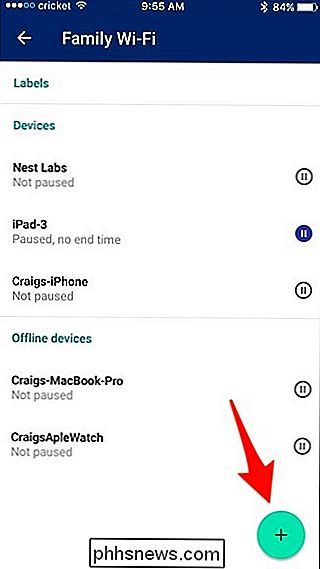
Nukopijuokite grupę, jei norite sukurti mažesnę piktogramą iš dešinės. vardą ir paspauskite "Next".
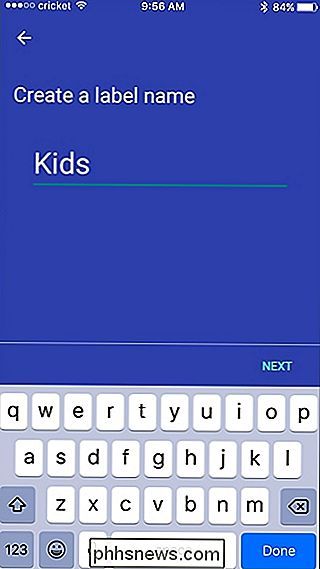
Pasirinkite įrenginius, kuriuos norite pridėti prie grupės, ir paspauskite "Next".
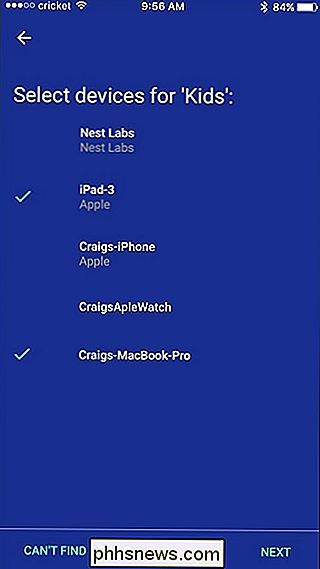
Po to grupė bus pridėta prie ekrano viršuje. Palietus mažos pauzės piktogramą, bus laikinai sustabdyti visi šioje grupėje esantys įrenginiai. Galite taip pat paliesti pačią grupę, kad galėtumėte parodyti daugiau informacijos.
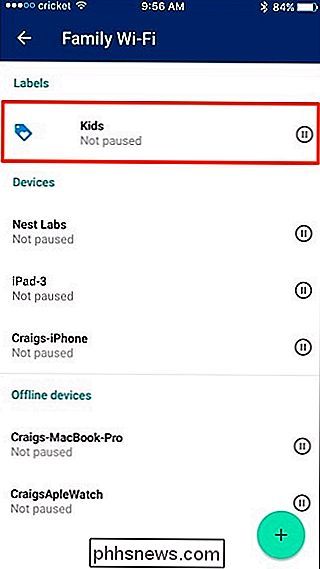
Šiame ekrane galite pasirinkti pabaigos laiką, kad po tam tikro laiko automatiškai būtų atnaujintas internetas.
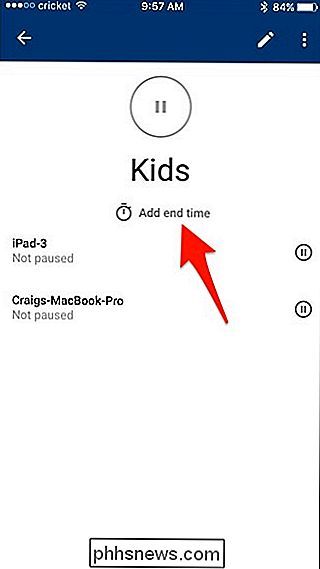
Galite rinktis iš keleto numatytųjų kartų, arba pasirinkti pasirinktinį pabaigos laiką apačioje.
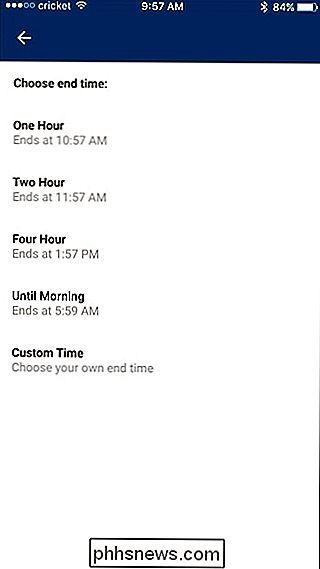
Kai tai nustatyti, pabaigos laikas bus rodomi grupės informacijos ekrane, bet jūs galite bakstelėkite mygtuką pauzė bet kuriuo metu ją nepaisyti.
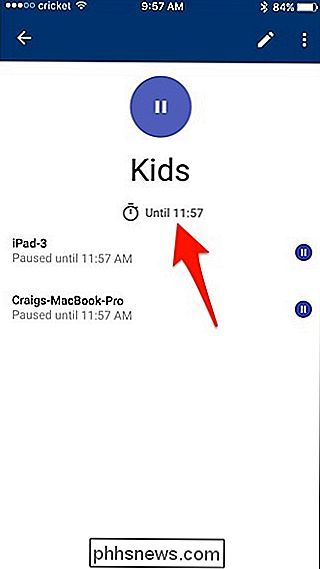
Tai viena puiki daugumos tinklinių Wi-Fi sistemų funkcija, įskaitant "Eero", ir ji yra tikrai greita ir paprasta įdiegti. Suteikta tai galite padaryti daugeliui tradicinių maršrutizatorių, tačiau tai paprastai nėra tokia aiški, kaip "Google WiFi" ir kitos tinklo sistemos.

Kaip perjungti "Windows" garso išvestį naudojant "sparčiuosius" klavišus
Windows puikiai tinka daugeliui dalykų. Savo garso įrenginių tvarkymas nėra vienas iš jų. Nepaisant to, kad dauguma stalinių kompiuterių turi keletą garso išvesties parinkčių (standartinis stereofoninis, erdvinis, priekinis ir galinis, ir tt), vis tiek yra skausmas, iš tikrųjų perjungti juos. Pažiūrėkime, ar mes galime tai pakeisti.

Kaip pridėti dviejų veiksnių autentifikavimą į Steam
Jei per pastaruosius keletą metų žaidžiate kompiuterinius žaidimus, Steam sąskaitoje sukaupti žaidimai tikriausiai verta šimtų (ar netgi tūkstančiai dolerių. Galbūt dar svarbiau, jūsų "Steam" paskyroje gali būti žaidimų elementų, kuriais galima prekiauti realiais pinigais ... taigi, pavogtos labai realios pasekmės.



